笔记本如何改开机密码 笔记本电脑开机密码修改方法
更新时间:2024-02-02 14:06:30作者:yang
随着现代科技的发展,笔记本电脑已经成为我们日常生活不可或缺的工具之一,为了保护个人隐私和数据安全,设置一个强密码已成为许多人在开机时的首要任务之一。如何改变笔记本电脑的开机密码呢?在本文中我们将探讨一些简单而有效的方法,帮助您轻松修改笔记本电脑的开机密码。无论是忘记密码、需要更改密码或者仅仅是想提高密码的安全性,这些方法都将帮助您快速实现您的目标。让我们一起来看看吧!
具体步骤:
1.点击Win10系统下方的开始菜单,然后再点击弹出菜单里的“电脑设置”
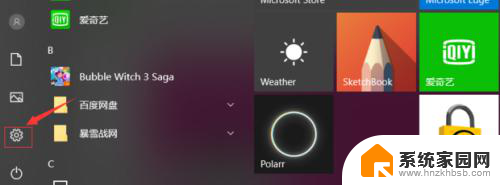
2.点击账户,接着点击登录选项
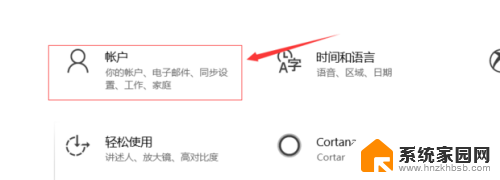
3.点击登录选项后,在右侧这里可以看到设置密码。图片密码,PIN等。这里点击更改密码。如果没有设置密码则可以设置密码,有密码就点击密码下方的更改按钮进行设置。
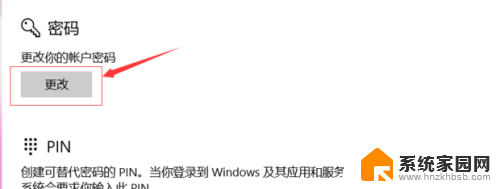
4.在更改密码窗口,输入当前用户的密码,点击下一步
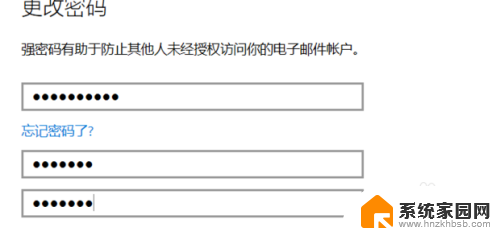
5.当前用户密码验证成功,接着输入两次新的密码。两次新密码要一致,新密码更改设置成功后,下次登录就要用新密码了。密码就修改成功了。
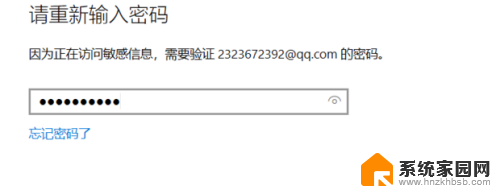
以上就是笔记本如何更改开机密码的全部内容,如果遇到这种情况,你可以根据小编的操作步骤来解决,非常简单快速,一步到位。
笔记本如何改开机密码 笔记本电脑开机密码修改方法相关教程
- 怎么修改笔记本开机密码? 笔记本电脑开机密码修改方法
- 戴尔笔记本怎么改开机密码 戴尔电脑开机密码修改方法
- 设置笔记本电脑开机密码 笔记本电脑开机密码怎么设置
- 戴尔笔记本怎么更改开机密码设置 戴尔电脑开机密码修改方法
- 笔记本在哪里设置密码 笔记本电脑开机密码设置教程
- 笔记本电脑忘记开机密码怎么解锁 如何解除笔记本电脑开机密码
- 笔记本电脑密码忘了如何解开 开机密码解除方法
- 笔记本忘记密码怎么解开 开机密码解除方法
- 笔记本电脑无法输入开机密码怎么办 怎样解除开机密码
- 笔记本电脑开机密码设置在哪里设置 如何设置笔记本电脑开机密码
- 小爱同学连电脑当音响 小爱同学电脑当音箱教程
- 怎么把字体变粗 Word文档加粗文字的方法
- 0x0000006d9共享错误 打印机共享出现错误0x000006d9怎么处理
- 鼠标点不了windows系统 电脑鼠标连接不上怎么办
- 小爱音响能和电脑连接吗 小爱音响电脑蓝牙连接方法
- 电脑怎么把图片设置成壁纸 如何将电脑桌面图片设为壁纸
电脑教程推荐